
Cuprins:
- Autor John Day [email protected].
- Public 2024-01-30 11:46.
- Modificat ultima dată 2025-01-23 15:04.

Acesta este un suport pentru laptop cu ochiuri de plasă, cu ventilatoare USB. Am combinat câteva dintre ideile mele cu următoarele instrucțiuni https://www.instructables.com/id/Simple-Metallic-Laptop-Stand/ Standul este construit cu metoda menționată în tutorialul anterior. suport pentru documente (8 USD, capse) 2) Adeziv de contact Seal-All (3 USD, Ace Hardware) 3) Două ventilatoare Antec LED de 120 mm pentru PC (5 USD fiecare la vânzare, Fry's) 5) ORICE cablu USB de care nu aveți nevoie atâta timp cât are conectorul intact (0 $ - 5 $) 4) Fier de lipit și accesorii de lipit
Pasul 1: Pregătiți suportul pentru documente

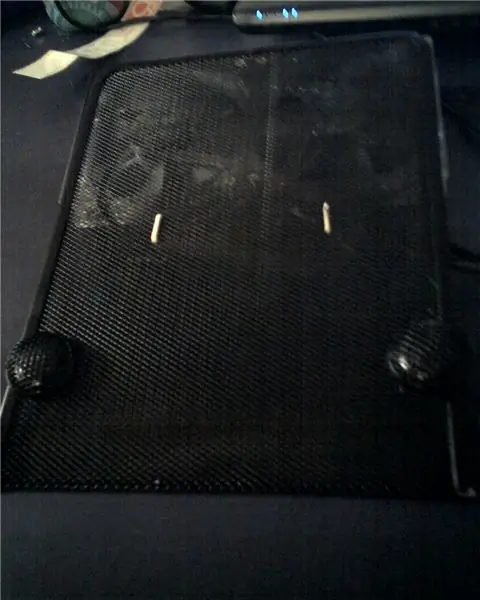
Acest lucru este direct înainte.
Suportul pentru documente capse arată ca un „Z” din lateral. Există două laturi lungi și una laterală mai scurtă. Îndoiți cele două părți cele mai lungi astfel încât să se suprapună. Aproape că va arăta ca un „7” după ce faceți acest lucru. Va exista o latură lungă (cele două laturi lungi s-au prăbușit într-una singură) și partea scurtă originală. Suportul vine, de asemenea, cu doi magneți asemănători cu emisfera, care au fost folosiți inițial pentru a ține documentul în poziție. Le vom folosi ca dopuri pentru a vă poziționa laptopul. Am lipit cei doi magneți pe marginea suportului pentru documente cu adeziv de contact Seal-All. Puneți un strat de lipici pe suport și pe fundul magneților. Lăsați-le să se seteze separat timp de 10 minute, apoi puneți-le împreună cu o presiune suficientă. Acestea vă vor împiedica alunecarea laptopului.
Pasul 2: Pregătiți și montați ventilatoarele



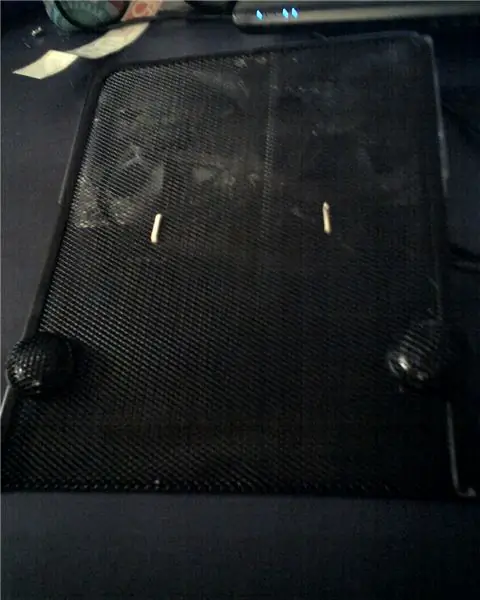
Ventilatoarele vin cu câte 4 șuruburi. Cheia este să așezați ventilatoarele pe partea inferioară a suportului ochiurilor cu orificiile de montare chiar sub ochiuri. Am folosit o mică foarfecă și am tăiat suficientă plasă pentru a înșuruba ventilatoarele. Șuruburile sunt din partea superioară a ochiului și sunt înșurubate în jos la ventilator. Notă. Fanii mei au un autocolant Antec pe o parte. Se presupune că partea autocolantului va aspira aer și va arunca aer pe lateral fără autocolante. Autocolantele mele sunt orientate spre laptop. De fapt, am văzut diferențe de temperatură și acesta este cel mai bun format. Acum ventilatoarele vin cu o priză / mufă standard de alimentare pentru PC cu 4 pini. Acest conector este atât feminin, cât și masculin, astfel încât să puteți lega mai multe ventilatoare împreună. Fiecare fan va veni cu unul dintre acestea. Iată configurarea mea: ventilator masculin 2 / ventilator feminin 2 <== conectați === bărbat din ventilator 1 / ventilator feminin 1 <------- lipire de la acest capăt Acum la ventilatorul feminin 1, veți vedea un negru și sârmă roșie și patru terminale metalice care ies în afară. Firul roșu va fi aliniat cu un terminal și negru cu un alt terminal. Celelalte două nu sunt folosite. Am tăiat o parte din plastic pentru a dezvălui complet terminalele. Tăiați firul USB și expuneți câteva fire din interior. Îndepărtați puțin firele roșii și negre. Vindeți firul roșu de la cablul USB la terminalul asociat cu firul roșu. La fel și cu negrul. Asta e. Au fost efectuate. Conectați cablul USB la computer pentru a testa dacă pornesc ventilatoarele. Puterea va trece de la USB la punctele de lipit la ventilatorul 1 apoi la ventilatorul 2.
Pasul 3: Curăță și bucură-te



Am folosit legături metalice pentru a strânge toate firele cu grijă.
Bucurați-vă de suportul pentru laptop! Aceasta are capacități de răcire superioare. Am folosit un software care a măsurat temperatura procesorului, iar acest suport este cu 20 de grade mai rece decât lăsându-l pe masă la o utilizare de 100% a procesorului. De asemenea, acesta este mai rece cu 10 grade decât celălalt dispozitiv de răcire pentru laptop Antec de 20 USD.
Recomandat:
Suport pentru bule pentru laptop: 8 pași (cu imagini)

Suport pentru bule pentru laptop: Toată lumea creează întotdeauna suporturi pentru laptopuri care, deși funcționale, sunt destul de hidoase de privit. Acest lucru devine mai puțin decât ideal atunci când considerați că, de obicei, atunci când laptopul nu se află pe stand, trebuie să îl priviți. Am vrut să rezolv această problemă
Stație de andocare pentru laptop pentru laptop de la Macbook rupt sau orice alt laptop : 6 pași

Stație de andocare pentru smartphone de la Macbook rupt sau orice alt laptop …: Acest proiect a fost realizat deoarece poate fi la îndemână să folosești toată puterea smartphone-urilor reale ca pe un computer obișnuit
Suport pentru laptop de 3 și 3 pași (cu ochelari de lectură și tavă pentru stilou): 5 pași

Suport pentru laptop de 3 și 3 pași (cu ochelari de lectură și tavă pentru stilou): acest $ 3 & Suport pentru laptop cu 3 pași poate fi realizat în 5 minute. Este foarte puternic, ușor și poate fi pliat pentru a fi luat oriunde ai merge
Suport USB pentru unitate flash Thumb Drive - FĂȚI un suport BELTCLIP: 5 pași

Suport USB pentru unitate flash Thumb Drive - FACEȚI-VĂ UN DEȚINĂTOR BELTCLIP: V-ați săturat să aveți tot timpul o unitate USB cu degetul mare în jurul gâtului? Fii la modă prin realizarea unui SUPORT BELTCLIP dintr-o brichetă sport
Suport pentru hârtie pentru laptop, cel mai ieftin suport pentru laptop posibil: 4 pași

Suport pentru hârtie pentru laptop, cel mai ieftin suport pentru laptop posibil: se întâmplă să iubesc cutremurul 3 și mă îngrijorez cu privire la durabilitatea MacBook-ului meu. Nu am niciodată ideea de a cumpăra aceste suporturi pentru laptop cu ventilatoare, deoarece MacBook-urile nu au deloc găuri în partea de jos. Mă gândeam că acele jumătăți de bile ar putea să-mi îndoaie laptopul c
